美图秀秀怎么换证件照底色?美图秀秀是现在的人们使用很广泛的一款软件,可是一些简单的功能很多小伙伴还是会使用,部分功能也不是很清楚具体操作步骤,就比如我们拍摄证件照时会需要更改照片底色很多小伙伴并不知道该如何操作,今天就让小编带大家前去了解一下吧,希望对大家有所帮助。
具体步骤如下:
1.首先我们打开美图秀秀,然后选择右上角的打开选项;
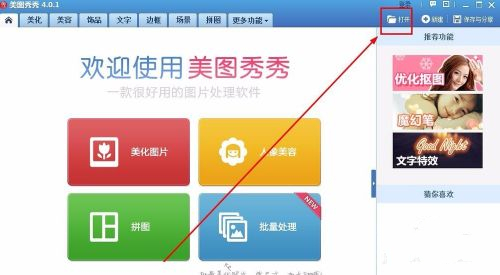
2.然后打开我们需要更换背景色的证件照;
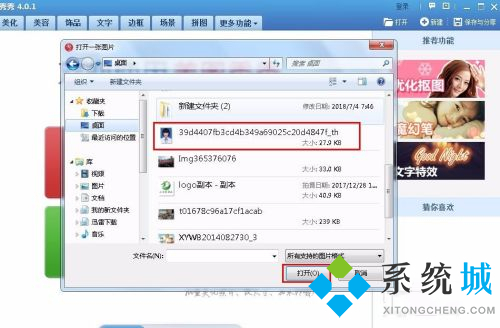
3.选择完毕之后我们就在美图秀秀里打开了这张证件照,这时我们选择左侧功能栏的“抠图”;
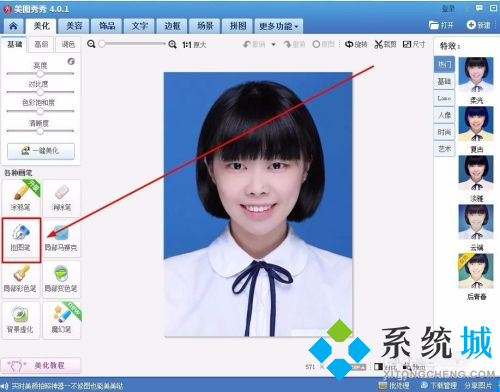
4.选择抠图后会弹出对话框,我们选择“自动抠图”就可以了;
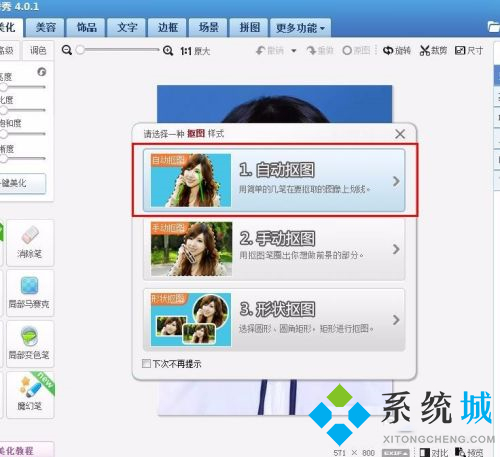
5.选择自动抠图后就可以在照片上选择要扣取的部分,我们在人物头像上划一下就可以了;
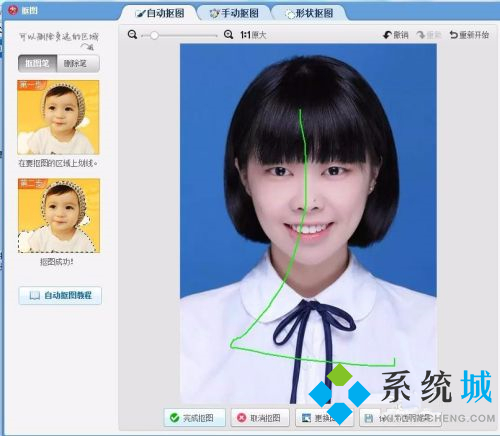
6.在人头像上划一下后系统就自动将人头像抠出来了。这时我们再选择底部的“完成抠图”;
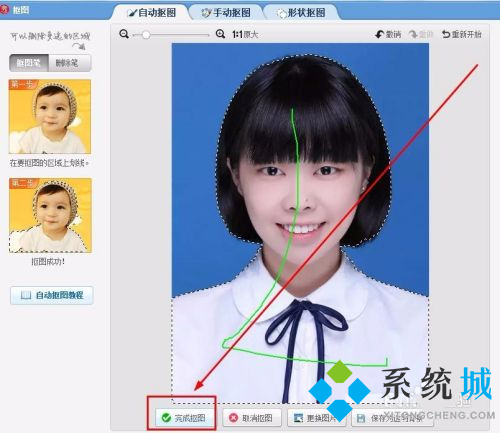
7.完成抠图后就可以给抠出来的照片添加背景色了,选择右上角的“背景设置”;
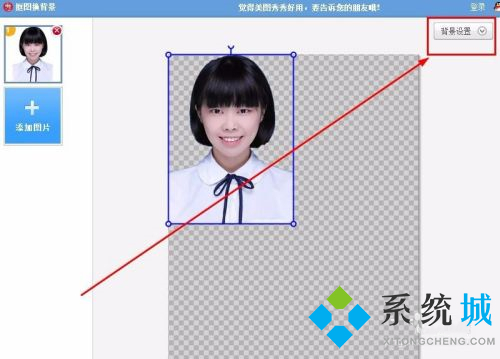
8.在弹出来的对话框中,我们可以自由需要背景颜色。同时还可以设置图像尺寸;
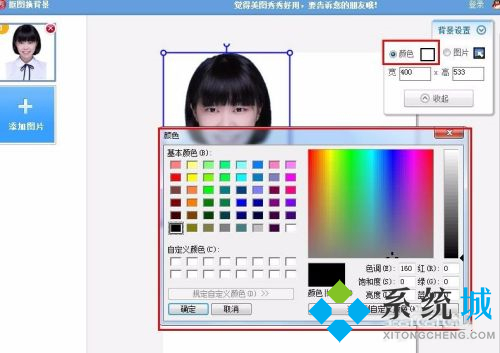
9.设置完成之后我们选择确定,然后保存就完成了证件照背景色的更换啦。
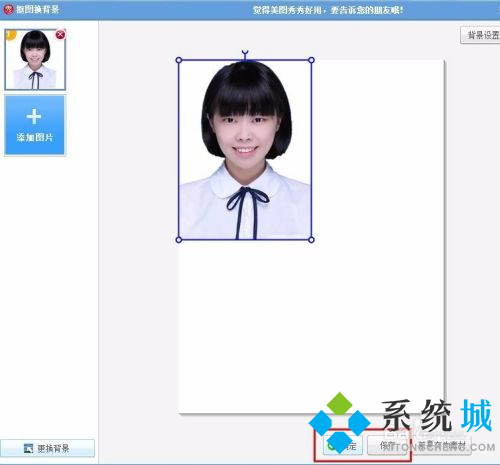
以上就是小编为大家收集的美图秀秀怎么换证件照底色的方法,希望对大家有所帮助。
 站长资讯网
站长资讯网